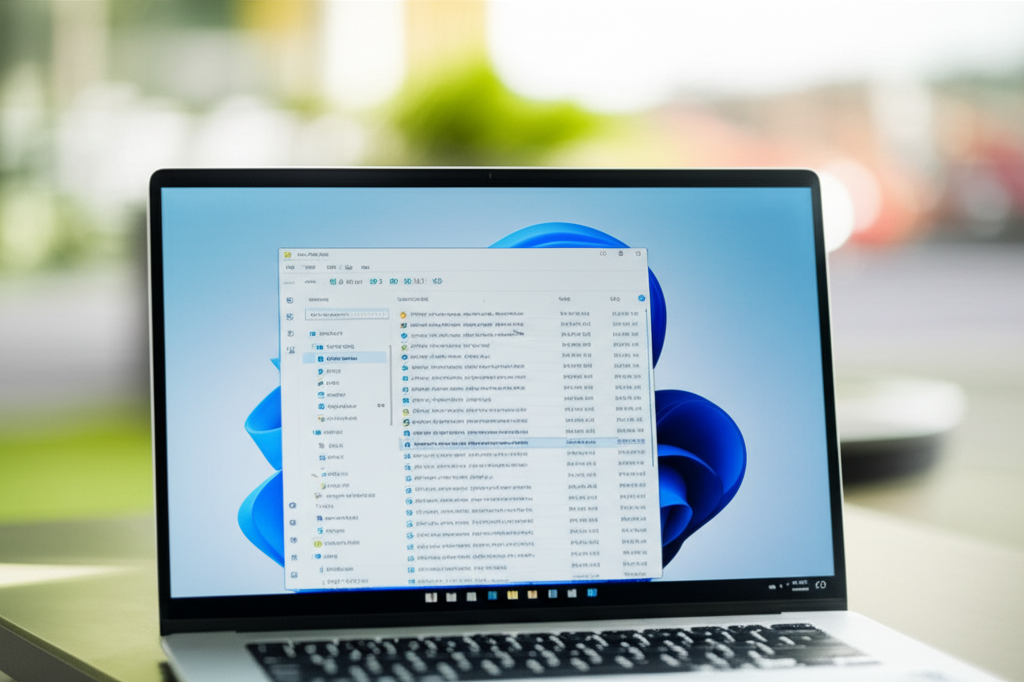Windows 11でフォルダの行間が広すぎると感じていませんか? 目的のファイルを探すのに時間がかかり、作業効率が低下しているかもしれません。
しかし、ご安心ください。
フォルダの行間を調整することで、ファイル管理のストレスを軽減できます。
この記事では、Windows 11でフォルダの行間を狭くする方法を解説します。
エクスプローラーの表示設定から、レジストリエディターを使った詳細な調整まで、あなたのスキルに合わせた方法が見つかるはずです。
快適なファイル管理を実現しましょう。

フォルダの行間を狭くする方法って、難しそう…。

ご安心ください!簡単な方法から、より詳しい調整方法まで解説します。
この記事でわかること
- コンパクトビュー
- 表示設定変更
- レジストリエディター
- 作業効率向上
Windows 11 フォルダ行間変更の結論

Windows 11でフォルダの行間が広すぎると感じているなら、エクスプローラーの「コンパクトビュー」がおすすめです。
一覧性が向上し、目的のファイルを見つけやすくなるからです。
レジストリを編集する方法もありますが、操作を間違えるとシステムに影響が出る可能性があります。
このセクションでは、コンパクトビューの利便性や、行間を狭めることで得られる作業効率の向上、そしてスクロール頻度の削減によるストレス軽減について詳しく解説します。
エクスプローラー「コンパクトビュー」の利便性
エクスプローラーの「コンパクトビュー」は、フォルダ内のファイルやフォルダーの表示間隔を狭める機能です。
例えば、書類フォルダでファイル名が長い場合でも、一覧性が高まり、目的のファイルを見つけやすくなります。
フォルダオプションの詳細設定から「項目間のスペースを減らす」にチェックを入れても同様の効果が得られます。

コンパクトビューを使えば、ファイル整理がよりスムーズになります。
作業効率向上のメリット
フォルダの行間を狭くすることで、画面に表示されるファイル数が自然と増えます。
例えば、画像編集の素材を探す際に、一覧性が高いとスクロールする手間が省け、作業時間を短縮できます。
行間を狭くするだけで、1画面の情報量が増え、結果的に作業効率が向上します。
スクロール頻度削減とストレス軽減
行間を狭めることで、一度に表示できるファイル数が増えるため、スクロールする回数が減ります。
例えば、大量のドキュメントを扱う際、スクロールの頻度が減ることで、手や目の疲労が軽減され、集中力を維持しやすくなります。
行間調整は、日々のPC作業における小さなストレスを軽減し、快適な作業環境を実現します。
フォルダ行間を狭くする2つの方法
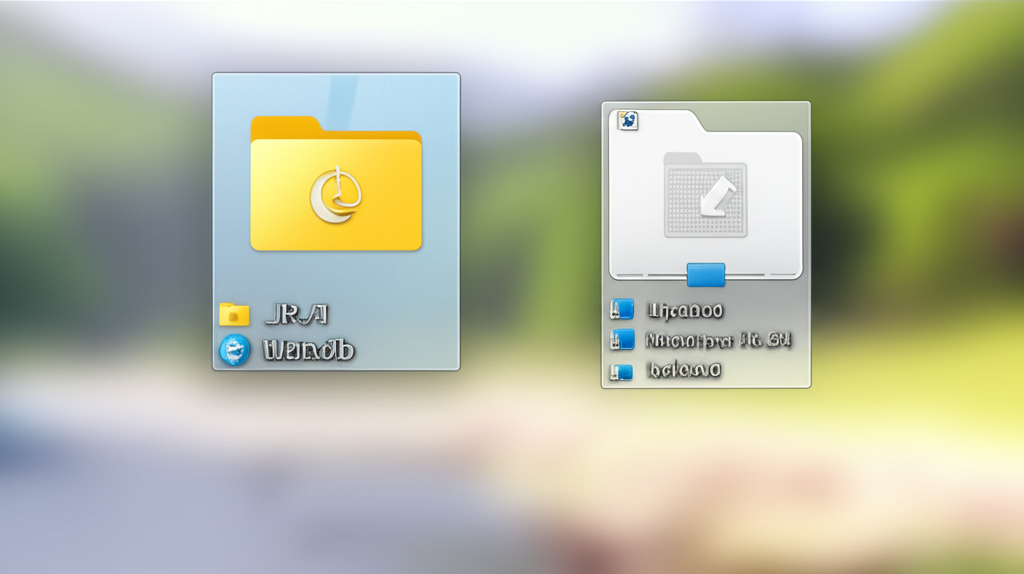
Windows 11でフォルダの行間が広すぎると感じているなら、エクスプローラーの表示設定を変更するか、レジストリエディターを利用することで、行間を狭くできます。
これらの方法で、ファイルやフォルダが一覧で見やすくなり、作業効率を向上させることが可能です。
ここでは、2つの方法について詳しく解説します。
エクスプローラーの設定変更は手軽にできる一方、レジストリエディターの利用はより細かい調整が可能です。
方法1: エクスプローラーの表示設定変更
エクスプローラーの表示設定を変更する手順は、数クリックで完了するほど簡単です。
この方法では、「コンパクトビュー」という設定を利用して、フォルダの行間を狭くします。

エクスプローラーの設定変更って、具体的にどうやるの?

エクスプローラーを開いて、「表示」メニューから「コンパクトビュー」を選ぶだけです。
方法2: レジストリエディターの使用
レジストリエディターを使用すると、エクスプローラーの詳細な設定を変更できます。
これにより、フォルダの行間を狭くするだけでなく、アイコンの間隔なども調整できます。
レジストリの変更は、誤った操作をするとシステムに影響を与える可能性があるため、慎重に行う必要があります。

レジストリをいじるって、なんだか難しそう…

確かに少し難しいかもしれませんが、手順通りに進めれば大丈夫です。ただし、バックアップは必ず取っておきましょう。
初心者向け: コンパクトビュー設定手順
エクスプローラーの「コンパクトビュー」は、Windows 11でフォルダの行間を狭くする最も簡単な方法です。
この設定は、数クリックで完了し、特別な知識や技術は必要ありません。
初心者でも安心して利用できます。
- エクスプローラーを開き、上部メニューの「表示」をクリック
- 表示されたメニューから「コンパクトビュー」を選択
おすすめ: エクスプローラー「コンパクトビュー」

Windows 11のエクスプローラーでフォルダの行間が広く、ファイルが探しにくいと感じることはありませんか。
行間が広いと一覧性が損なわれ、目的のファイルを見つけるまでに時間がかかってしまいます。
「コンパクトビュー」を使えば、簡単にフォルダの行間を狭くし、一覧性を向上させることが可能です。
ここでは、「コンパクトビュー」の利便性を掘り下げ、設定方法から注意点までを解説します。
設定変更による効果を理解することで、より快適なファイル管理が実現可能です。
簡単操作で一覧性向上
エクスプローラーの「コンパクトビュー」は、数回クリックするだけでフォルダ内のファイルやフォルダの行間を狭める機能です。
例えば、書類や画像ファイルなど、大量のファイルをフォルダに保存している場合、この機能を使うことで、スクロールせずに一覧できるファイルの数を増やせます。
通常、Windows 11のエクスプローラーは、アイコンやファイル名の間にある程度の余白が設けられています。
しかし、「コンパクトビュー」を有効にすることで、これらの余白が少なくなり、より多くの情報を一度に表示できるようになります。

もっとファイルを見やすくしたいけど、設定が難しそう……

「コンパクトビュー」なら、初心者でもすぐに設定できます!
デフォルト設定との比較
「コンパクトビュー」を有効にする前と後では、エクスプローラーの表示が大きく変わります。
デフォルト設定では、ファイル名やアイコンの周囲にスペースがあり、情報量は少ないものの、視覚的にはゆったりとした印象です。
一方、「コンパクトビュー」を有効にすると、行間が狭まり、より多くのファイルやフォルダを一覧できるようになります。
デフォルト設定と「コンパクトビュー」の違いを以下の表にまとめました。
| 項目 | デフォルト設定 | コンパクトビュー |
|---|---|---|
| 行間 | 広い | 狭い |
| 一覧性 | 低い | 高い |
| スクロール頻度 | 高い | 低い |
| 視覚的なゆとり | 大きい | 小さい |
設定変更の注意点
「コンパクトビュー」は便利な機能ですが、設定を変更する際には注意点もあります。
まず、行間が狭くなることで、ファイル名やアイコンが見づらくなる可能性があります。
特に、ファイル名が長い場合や、アイコンのデザインが似ている場合は、誤ってファイルを選択してしまうかもしれません。
また、「コンパクトビュー」を有効にすると、エクスプローラー全体の表示が変わるため、他の設定にも影響を与える可能性があります。
例えば、フォントサイズやアイコンのサイズなども変更されることがあるため、必要に応じて再調整が必要です。
よくある質問(FAQ)
- Windows 11でフォルダの行間を狭くするメリットは何ですか?
-
フォルダの行間を狭くすることで、一度に表示できるファイルやフォルダの数が増え、一覧性が向上します。
これにより、目的のファイルを見つけやすくなり、スクロールする手間を減らすことができます。
- Windows 11でフォルダの行間を狭くする簡単な方法はありますか?
-
エクスプローラーの「コンパクトビュー」を使用すると、数クリックで簡単にフォルダの行間を狭くできます。
特別な知識や技術は必要ありません。
- レジストリエディターを使ってフォルダの行間を調整する方法はありますか?
-
レジストリエディターを使用すると、フォルダの行間をより細かく調整できます。
ただし、レジストリの変更はシステムに影響を与える可能性があるため、慎重に行う必要があります。
- 「コンパクトビュー」を設定すると、他にどのような影響がありますか?
-
「コンパクトビュー」を有効にすると、エクスプローラー全体の表示が変わり、他の設定(フォントサイズやアイコンのサイズなど)にも影響を与える可能性があります。
必要に応じて再調整してください。
- フォルダの行間を狭くすると、ファイル名が見づらくなることはありますか?
-
行間が狭くなることで、ファイル名やアイコンが見づらくなる可能性があります。
特に、ファイル名が長い場合や、アイコンのデザインが似ている場合は、誤ってファイルを選択してしまうかもしれません。
- デフォルト設定と「コンパクトビュー」では、具体的に何が違いますか?
-
デフォルト設定では、ファイル名やアイコンの周囲にスペースがあり、視覚的にはゆったりとした印象ですが、情報量は少なくなります。
「コンパクトビュー」を有効にすると、行間が狭まり、より多くのファイルやフォルダを一覧できるようになります。
まとめ
Windows 11でフォルダの行間を狭くすることで、ファイル管理がより快適になるでしょう。
エクスプローラーの表示設定から簡単に変更できる「コンパクトビュー」は、特におすすめです。
- コンパクトビューによる一覧性の向上
- エクスプローラーの表示設定変更
- レジストリエディターによる詳細な調整
この記事を参考に、フォルダの行間を調整して、より快適なWindows 11環境を構築してみてはいかがでしょうか。